php小编苹果带来了腾讯wegame隐私设置全解锁攻略。wegame是一款游戏平台,隐私设置对用户信息保护至关重要。通过此攻略,玩家可以了解如何在wegame平台上进行隐私设置,保护个人信息安全。跟随我们的指导,即可轻松进行wegame隐私设置,让游戏体验更加安心!
1、首先在网络上搜索】腾讯wegame【进入下载。如下图所示:
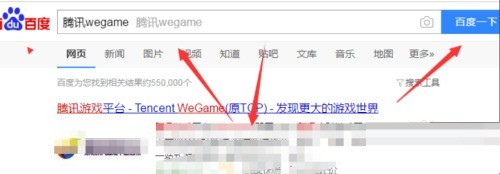
2、然后下载后,对其软件进行启动。如下图所示:
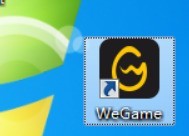
3、登录自己的qq账号。如下图所示:
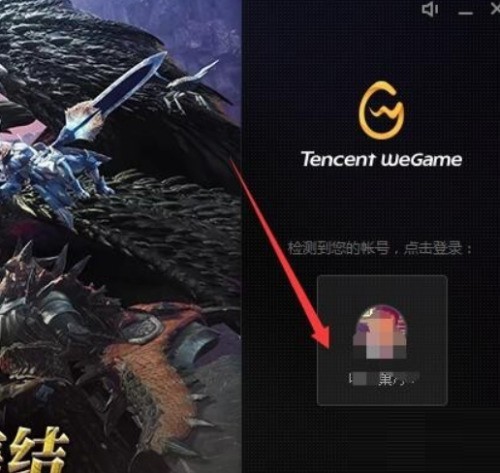
4、进入主页后,选中下方的头像。如下图所示:
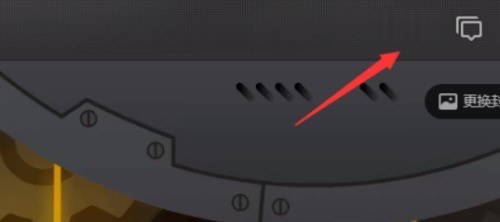
5、下拉窗口选中】个人设置【如下图所示:
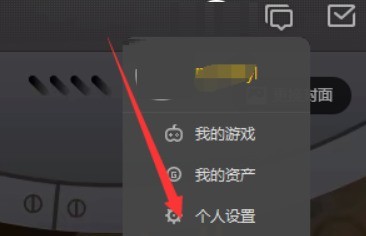
6、接着会跳转到下一个页面,这里选】隐私设置【如下图所示:
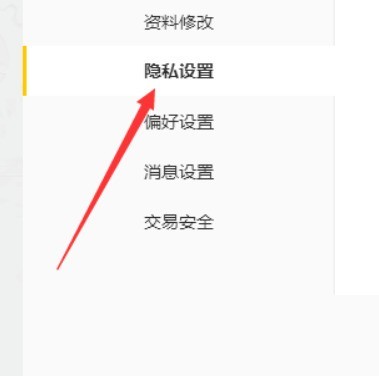
7、最后这里可以设置评论是否公开,自己的游戏是否别人可见和社交等等。如下图所示:
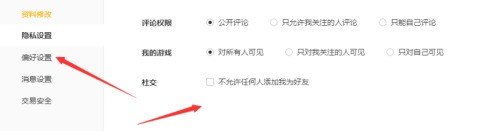
以上是腾讯wegame怎么进行隐私设置_腾讯wegame进行隐私设置方法的详细内容。更多信息请关注PHP中文网其他相关文章!




